开启WSL的镜像网络模式
前提
- Windows主机系统版本高于
Windows 11 22H2。 - WLS版本>=2.0。
可输入wsl --version查看当前系统wsl版本。

修改设置
图形界面修改
在开始菜单中搜索:wsl settings,结果如下图所示:

点击"打开",在弹出的对话框中点击"网络"菜单项,出现如下所示界面:

接下来,将网络模式改为"mirrored":
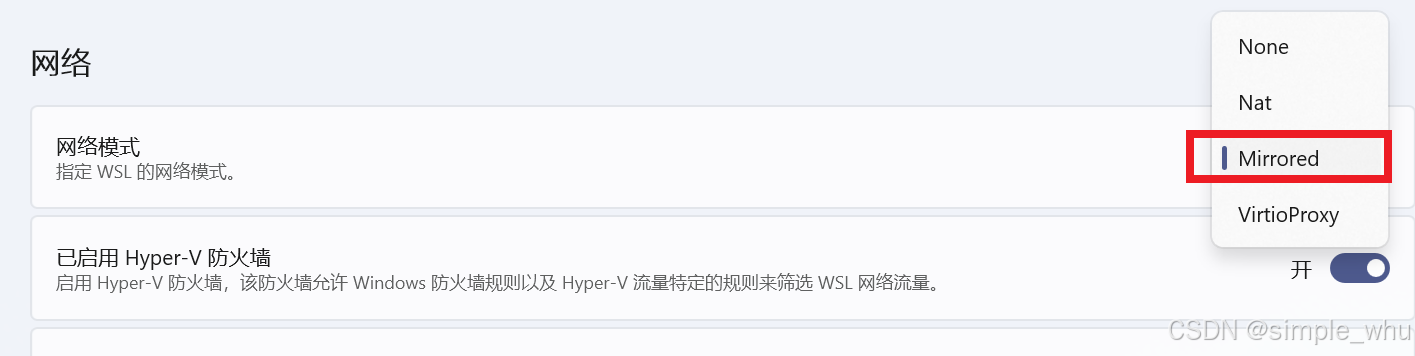
设置配置文件
图形界面设置的方法等价于在配置文件中设置。
在C:/Users/你的用户名文件夹下新建.wslconfig文件。如果已经存在,则不必新建。
打开该文件,在里面添加如下内容:
wsl2
networkingMode = mirrored # 镜像网络模式
然后保存即可。
重启WSL
修改完成后,关闭WSL虚拟机并重新启动,设置方可生效。运行下面的命令关闭虚拟机:
powershell
wsl --shutdown再次启动虚拟机:
powershell
wsl -d 你的虚拟机名大功告成!